最近使用电脑,网络频繁掉线,用自带工具诊断了一下,显示“默认网关不可用”,最后几番折腾才处理好,下面就为大家分享下我碰到此种情况的,处理办法,希望对大家有所帮助。
步骤
1、打开电脑“开始”菜单,找到【运行】选项,点击打开
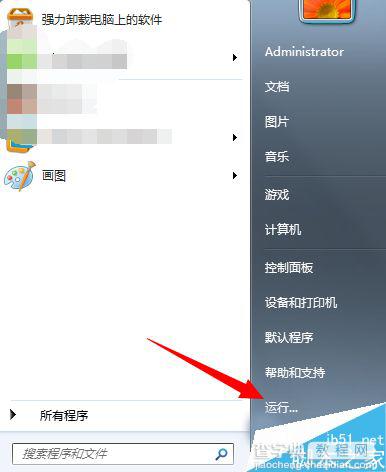
2、在弹出的“运行”对话框输入cmd点击确定进入dos界面
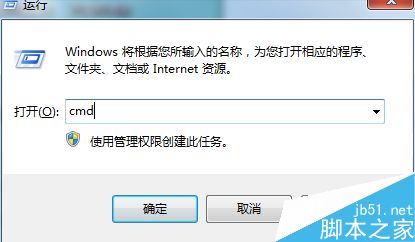
3、在DOS命令行输入netsh winsock reset
点击回车
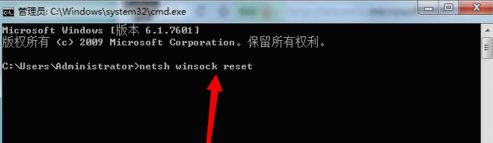
4、接着输入 netsh int ip reset reset.log
点击回车,重启电脑,问题界面
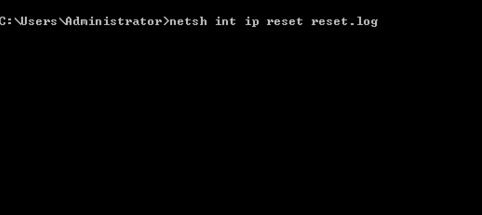
5、如果上述方法无效,我们可以右键点击桌面“计算机”,然后点击【属性】选项
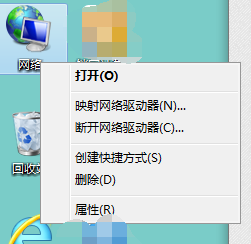
6、进入“网络和共享中心”,点击左上角【更改适配器设置】
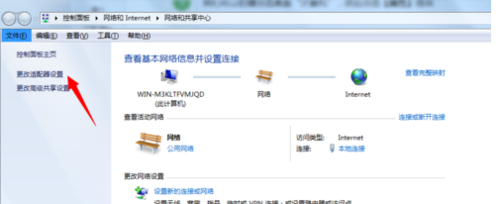
7、进入“网络连接列表”,右键点击当前正在使用网络,点击“属性”选项
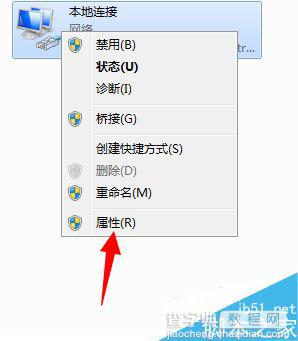
8、进入“网络连接属性对话框”,点击【Internet 协议版本 4】
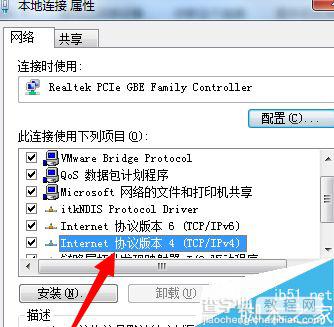
9、进入“网络连接界面”,将IP地址和DNS均勾选为自动获取,然后重启电脑,问题解决
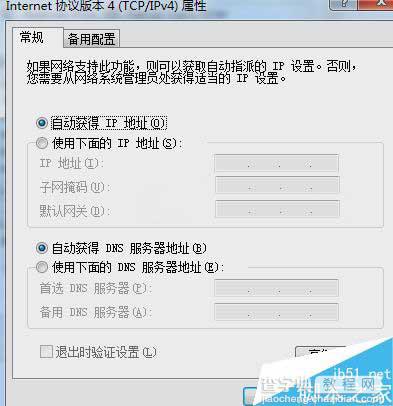
以上就是win7网络连接不上显示默认网关不可用怎么解决方法介绍方法介绍,操作很简单的,大家学会了吗?希望能对大家有所帮助!
【win7网络连接不上显示默认网关不可用怎么解决?】相关文章:
★ win7系统安装游戏出现错误代码0xc00000d原因及解决方法
★ win7提示网络安全密钥不匹配怎么办 win7连接网页提示网络安全密钥不匹配的解决方法
★ Win7系统连接宽带提示"正在连接,通过WAN Miniport(pppoe)"一直连接不上的解决方法
★ Win7系统安装office2010提示不能更新受保护的Windows文件的原因及解决方法
★ win7纯净版系统连接宽带提示错误734怎么办 win7连接宽带提示错误734的解决方法
★ win7系统打开程序提示应用程序正常初始化0xc0000142失败的原因及解决方法
★ win7默认网关不可用怎么修复 win7默认网关不可用的快速解决方法
★ Win7系统提示CMD不是内部或外部命令也不是可运行的程序的解决办法
